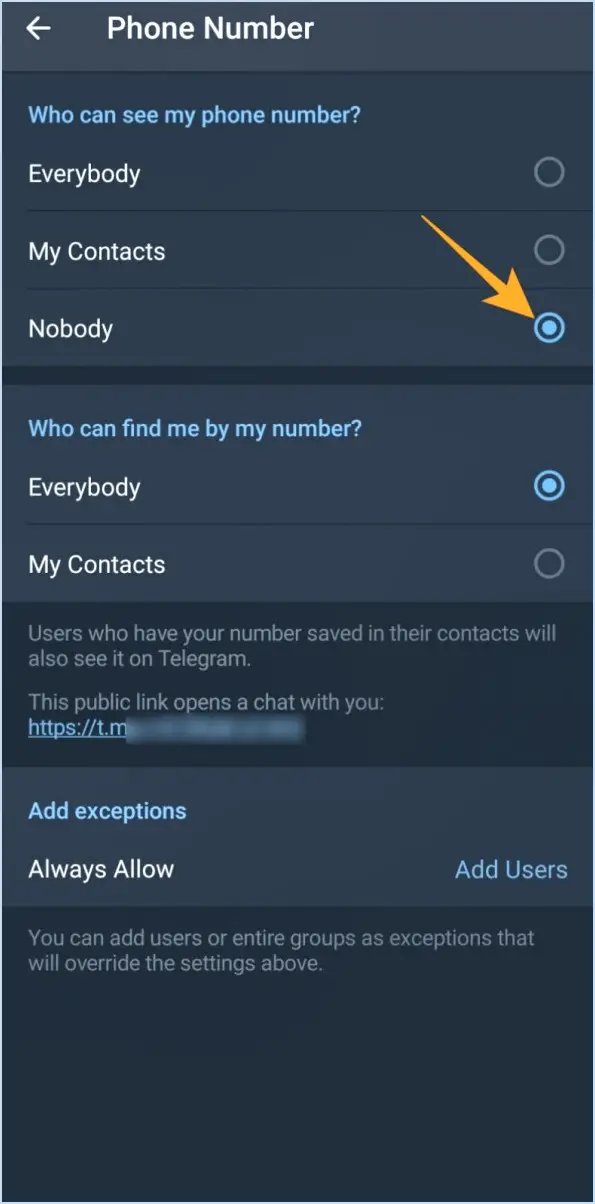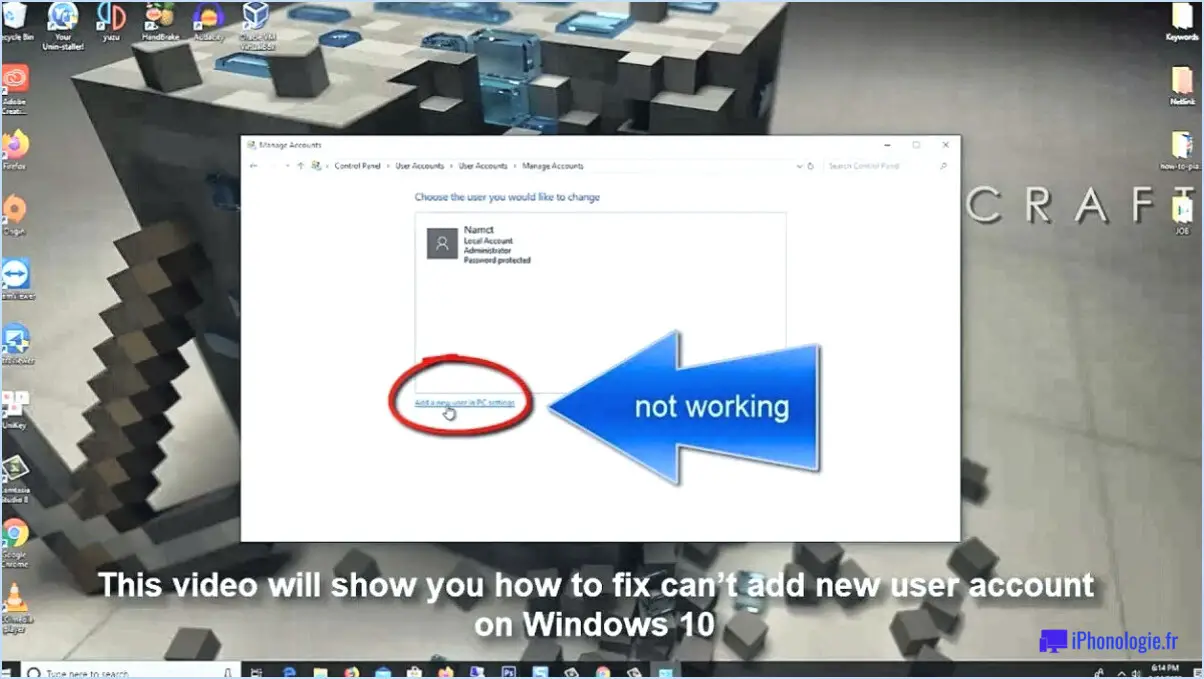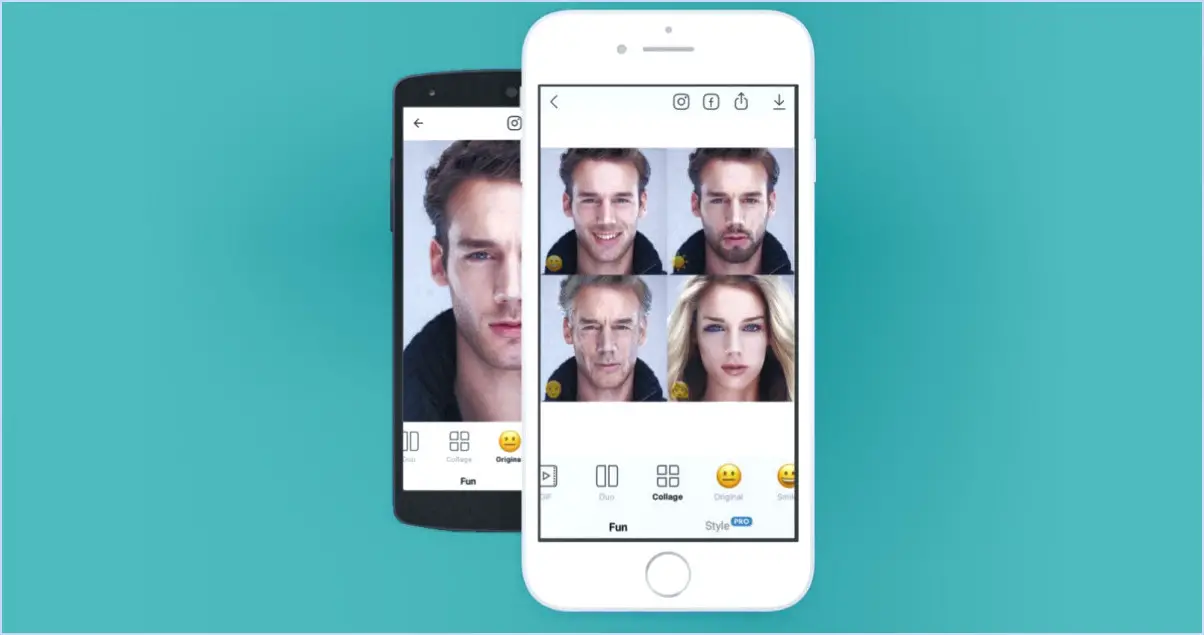Comment faire pour quitter un groupe de discussion dans google chat?
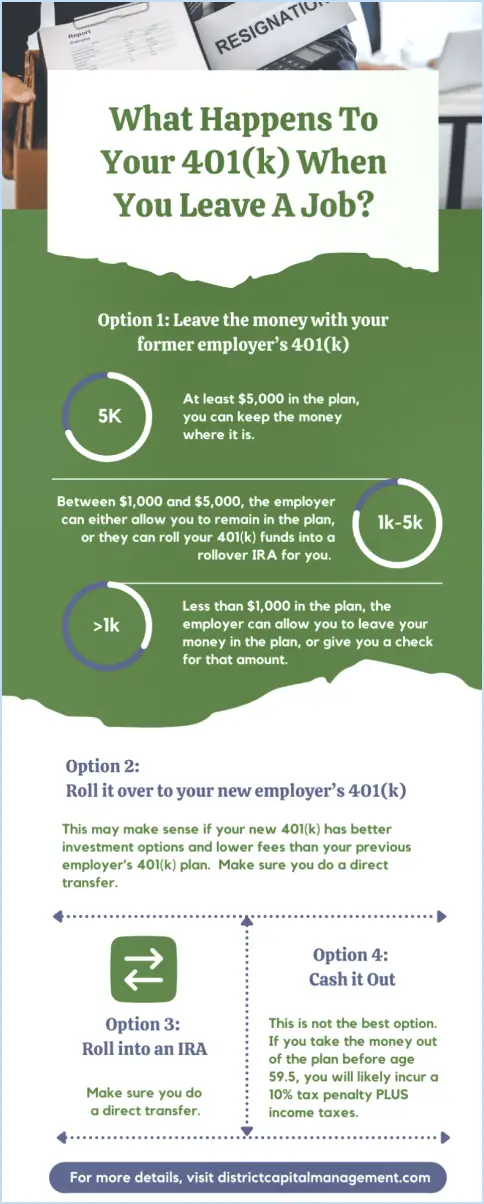
Lorsque vous décidez de quitter une discussion de groupe dans Google Chat, vous recevez une notification qui sera visible par tous les autres participants à la discussion. Cette notification les informe que vous avez quitté la discussion. En outre, ils peuvent également voir l'horodatage indiquant quand vous avez été actif pour la dernière fois ou quand vous avez rejoint le chat pour la dernière fois avant de le quitter.
Voici un guide étape par étape sur la manière de quitter une discussion de groupe dans Google Chat :
- Ouvrez Google Chat: Accédez à Google Chat depuis votre navigateur web ou votre application mobile en vous connectant avec votre compte Google.
- Trouver la salle de chat: Localisez le salon de discussion de groupe que vous souhaitez quitter dans la barre latérale gauche. Cliquez ou tapez sur le nom de la salle pour entrer dans la discussion.
- Paramètres d'accès: Une fois que vous êtes dans le chat, cherchez l'icône d'engrenage ou le menu à trois points dans le coin supérieur droit de la fenêtre. Cliquez ou tapez dessus pour accéder aux paramètres du chat.
- Quitter la discussion: Dans les paramètres du chat, vous devriez trouver une option intitulée « Quitter le chat » ou « Quitter la salle ». Cliquez ou tapez sur cette option pour lancer la procédure de départ de la discussion.
- Confirmez votre décision: Une demande de confirmation s'affiche pour s'assurer que vous souhaitez effectivement quitter le chat. Cliquez ou tapez sur « Quitter » pour continuer.
- Notification aux participants: Après avoir quitté le chat, tous les autres participants recevront une notification indiquant que vous avez quitté la salle.
Veuillez noter qu'après avoir quitté le groupe de discussion, vous ne recevrez plus de nouveaux messages ou de mises à jour de ce groupe de discussion. Cependant, vous pouvez toujours accéder à l'historique de la discussion jusqu'au moment où vous l'avez quittée.
En outre, si vous changez d'avis et souhaitez rejoindre le groupe de discussion à un moment ultérieur, vous pouvez le faire en recherchant à nouveau la salle et en cliquant ou en tapant sur "Rejoindre le groupe de discussion".
Comment puis-je rejoindre un salon dans Google Chat?
Pour rejoindre un salon dans Google Chat, ouvrez le client de chat et se connecter. Une fois connecté, cliquez sur le bouton "Rejoindre un chat" puis sur le bouton sélectionnez la salle que vous voulez rejoindre dans la liste.
Quelle est la différence entre un groupe et une salle dans Google Chat?
Dans Google Chat, un groupe est un ensemble de personnes qui peuvent toutes voir les messages des autres. Une chambre est un ensemble plus large de personnes qui ne peuvent pas voir les messages des autres mais qui peuvent tous voir les messages envoyés à la salle.
La suppression de Google Chat efface-t-elle tout le monde?
Oui, la suppression de Google Chat le supprimera pour tout le monde.
Comment puis-je savoir si quelqu'un a lu mon message sur Google Chat?
Pour savoir si quelqu'un a lu votre message sur Google Chat, recherchez les indices suivants :
- Statut en ligne: Si le destinataire est en ligne, son nom figure dans le champ en gras avec un point vert à côté.
- Statut hors ligne: Si le destinataire n'est pas en ligne, son nom apparaît dans le champ gris avec un point rouge à côté.
- Message envoyé: Lorsque vous envoyez un message et que le destinataire est hors ligne, vous recevez une notification indiquant « Message envoyé » au lieu de « Lu ».
N'oubliez pas que Google Chat ne propose pas de fonction de réception de lecture. Vous ne recevrez donc pas de confirmation que votre message a bien été lu. Toutefois, ces indicateurs peuvent vous aider à évaluer l'état de votre message et à déterminer si le destinataire est disponible pour le lire.
Comment supprimer des messages dans Google Chat pour les deux parties?
Pour supprimer un message dans Google Chat pour les deux parties, procédez comme suit :
- Ouvrez la fenêtre de chat.
- Sélectionnez le message que vous souhaitez supprimer.
- Appuyez sur la touche Suppr de votre clavier ou cliquez sur le bouton Supprimer de la barre d'outils.
En procédant de la sorte, le message sera supprimé de la discussion pour vous et pour le destinataire, garantissant ainsi une suppression complète.
Les utilisateurs sont-ils avertis lorsque vous quittez un espace Google?
Oui, personnes sont informées lorsque vous quittez un espace Google. Par défaut, ils recevront une notification par courriel les informant que vous avez quitté l'espace. Vous pouvez également choisir de faire annoncer votre départ dans le salon de discussion de l'espace.
Comment sortir des espaces de discussion?
Pour quitter les salons de discussion, suivez les étapes suivantes :
- Cliquez sur le « x » dans le coin supérieur droit de la fenêtre de discussion pour sortir.
- Alternativement, tapez « /leave » dans la fenêtre de discussion et appuyez sur la touche Entrée pour quitter.
N'oubliez pas que ces méthodes peuvent varier en fonction de la plateforme que vous utilisez, mais le principe général reste le même. Assurez-vous de ne pas être mis en sourdine ou bloqué par inadvertance en vérifiant vos paramètres si vous avez du mal à partir. En suivant ces étapes, vous pouvez quitter les salons de discussion avec élégance et vous concentrer sur d'autres tâches ou interactions.
Comment trouver quelqu'un sur Google Chat?
Pour trouver quelqu'un sur Google Chat, utilisez les méthodes suivantes :
- Recherche par nom : Saisissez le nom de la personne dans la barre de recherche pour consulter son profil.
- Recherche par adresse électronique : Si vous connaissez l'adresse électronique de la personne, saisissez-la dans la barre de recherche pour la trouver.
- Nom d'utilisateur Google Chat : Si vous connaissez son nom d'utilisateur, saisissez-le directement dans la boîte de chat.
N'oubliez pas que la personne doit figurer dans votre liste de contacts pour qu'elle apparaisse dans les résultats de votre recherche.